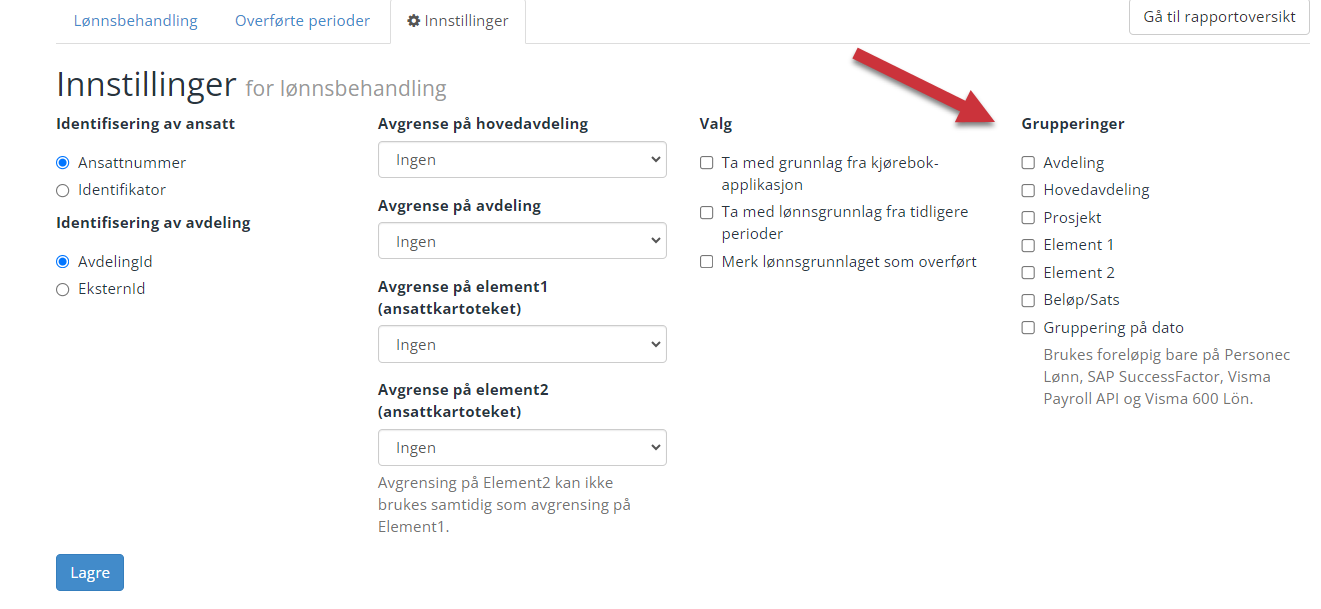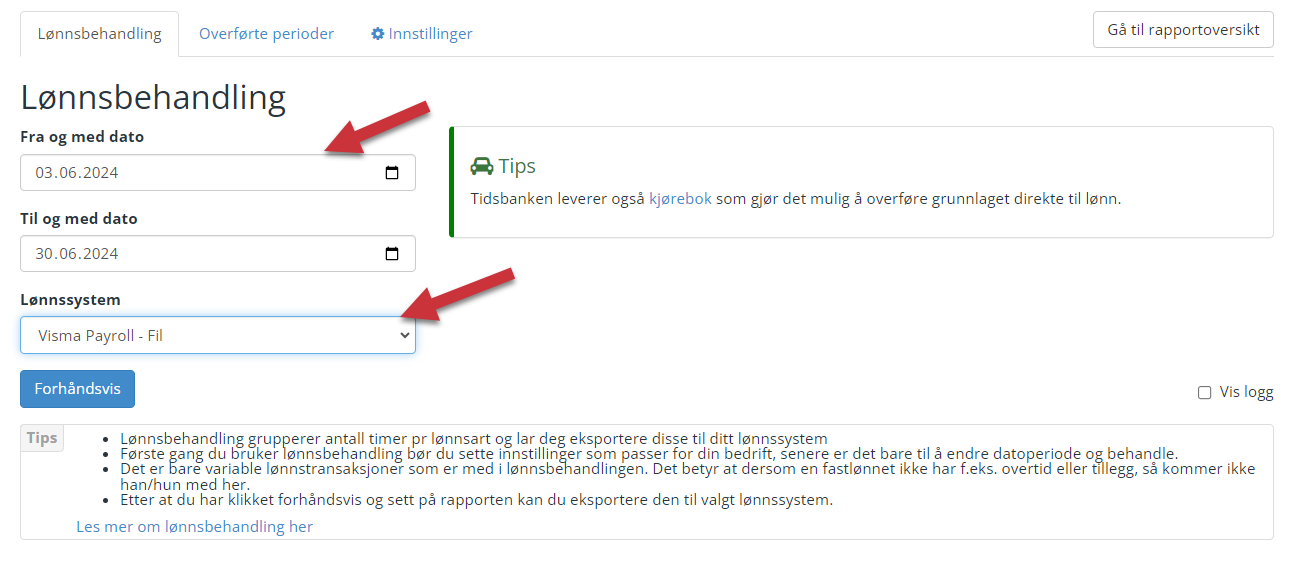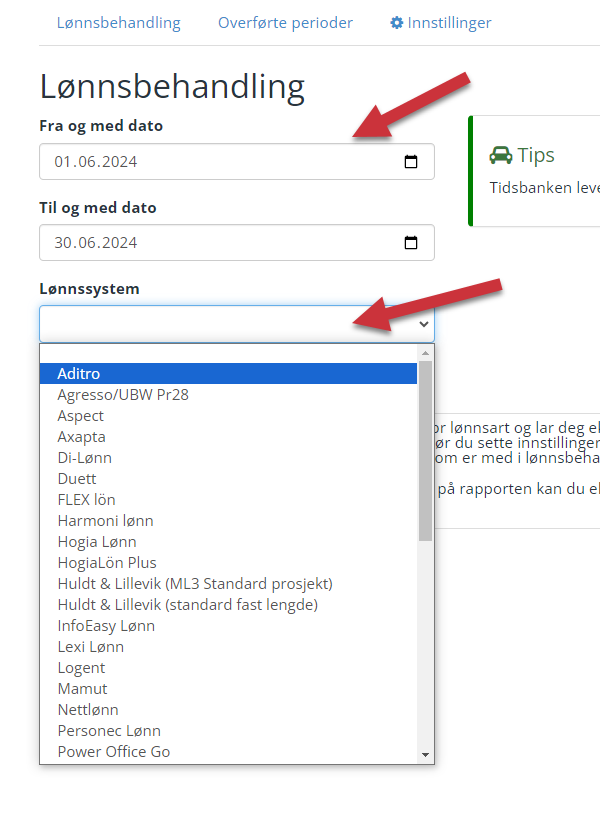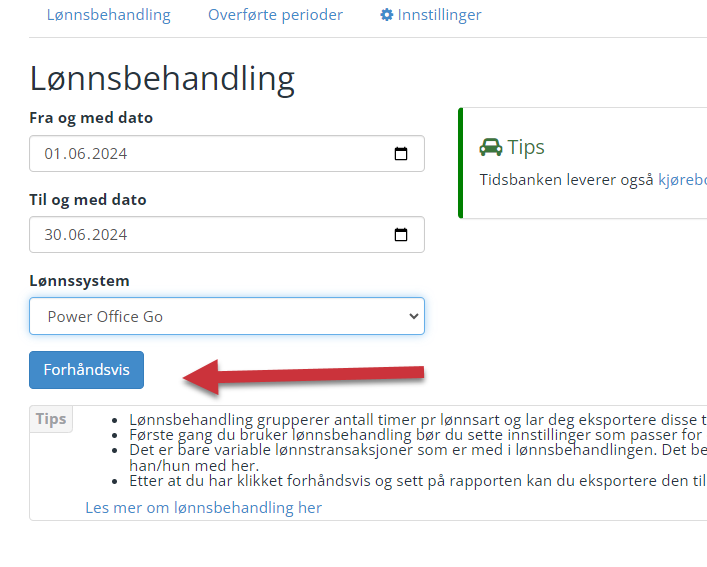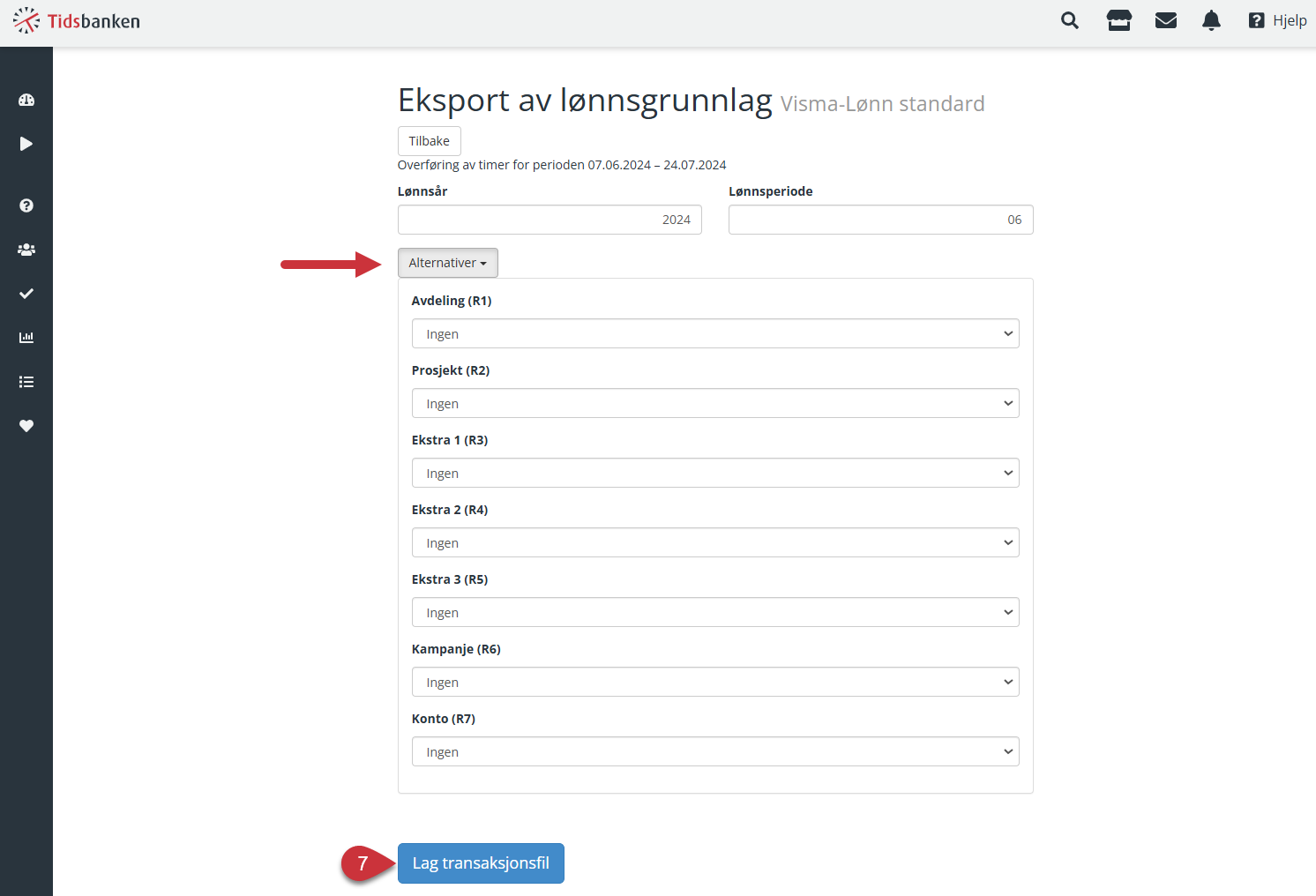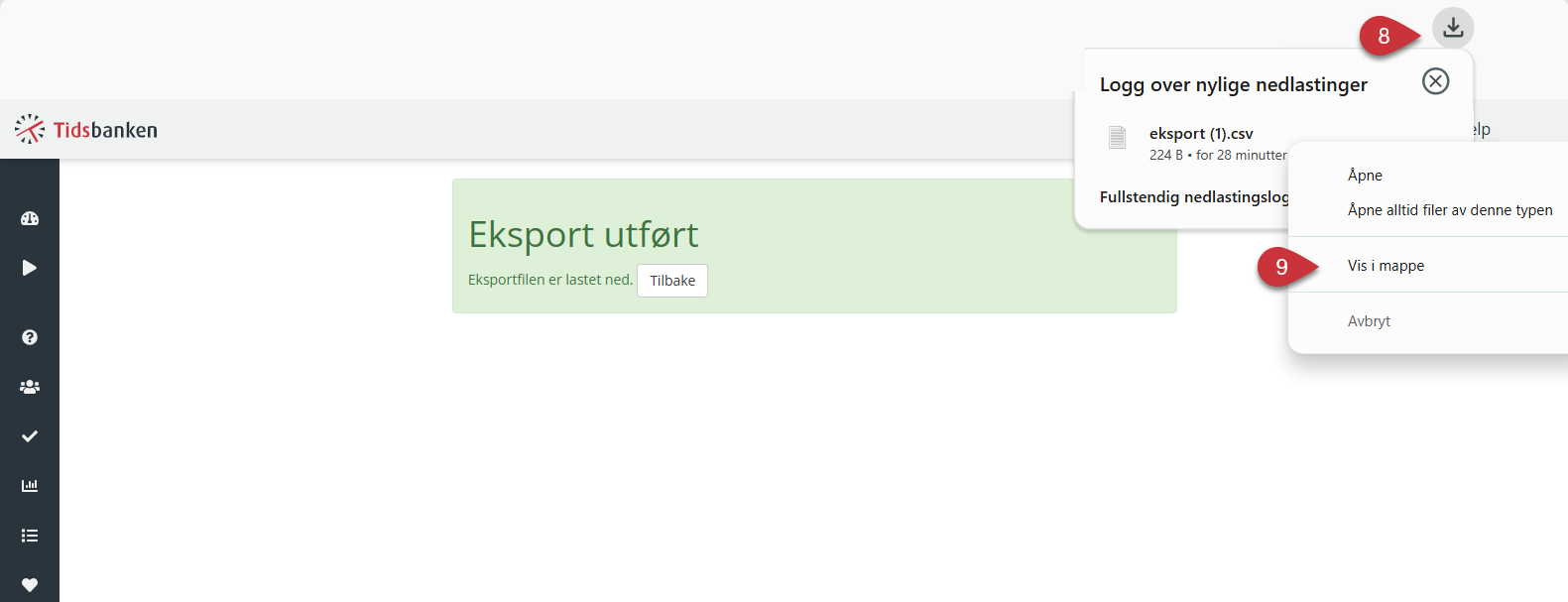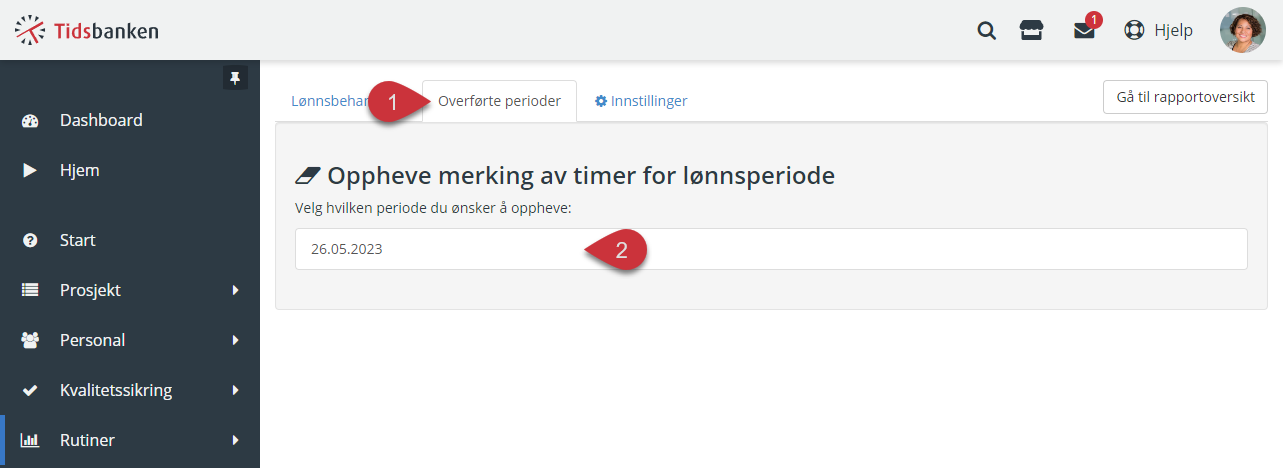Lønnsbehandling - Slik overfører du til lønn
Eksport av lønnsgrunnlag fra Tidsbanken til deres lønnsystem
Hva er lønnsbehandling?
Lønnsbehandlingen er hvor leder kan ta ut en lønnsgrunnlagsrapport som sendes videre til regnskapsfører og lønnssystem. Du kan hente ut én fil på hele lønnsgrunnlaget via lønnsbehandling. Denne filen kan inneholde lønnsgrunnlaget for enkelte avdelinger, eller hele virksomheten. Dette bestemmes i innstillinger hvor man bruker hakene under gruppering til å legge inn en ekstra kolonne i timelinjene i lønnsfilen.
Lønnsgrunnlaget inneholder godkjente timelinjer fra timelisten. Disse opprettes enten ved at ansatte stempler seg inn og ut, eller ved at timelinjer føres inn i timelistene manuelt. Det er også mulig å serieregistrere timelinjer over flere dager og uker. Etter timene i timelisten er blitt korrigert og godkjent av leder vil de komme med i lønnsfilen. Merk: bare godkjente timer vil komme med i lønnsfilen.
Lønnsbehandlingen tilrettelegger for svært enkel overføring til en lang rekke lønnssystemer.
Disse systemene er blant annet: Visma, Huldt & Lillevik, Uni Micro, Mamut, PowerOffice GO, Tripletex, X-ledger og mange flere.
Lønnsbehandlingen kan skille mellom timelinjer som skal overføres til lønn, og timelinjer som kun skal bli liggende i Tidsbanken.
Dette gjøres ved å velge hvilke lønnsarter som skal overføres og ikke. Samme skille kan gjøres på ansatt-nivå.
Slik lager du en eksportfil:
Trykker du på Rutiner og Lønnsbehandling i sidemenyen. Begynn med å legge inn riktig dato og velg riktig lønnssystem.
Når du har gjort eventuelle innstillinger, kan du gå tilbake til Lønnsbehandling, og trykke Forhåndsvis.
Her får du en oversikt over alle ansatte som har hatt timer i perioden du har valgt. Som du ser på bildet nedenfor får du et varsel dersom det er timer som ikke er godkjent. Disse timene vil ikke bli med videre til lønn, så det er viktig at alt er godkjent. Les mer om hvordan du godkjenner her.
Når du har sett over at alt ser riktig ut og har godkjent alle timene kan du trykke på eksporter. Du kan eventuelt skrive den ut før du eksporterer.
Siden som kommer opp når du trykker eksporter vil være forskjellig ut i fra hvilket lønnssystem du har valgt. Dersom du har valgt Visma vil det se ut som på bildet under. Felles for alle systemene er at du må avslutte med å trykke på Lag transaksjonsfil.
Under Alternativer kan du sette ønske rad for gruppering.
Til slutt kan du sende lønnsfilen til regnskapsfører som mail-vedlegg, eller importere den selv i ditt lønnsystem.
Deretter kan du vise filen i mappe på din pc. Det er viktig at du ikke åpner filen utenfor lønnsprogrammet før den importeres. Da kan formatet bli endret og det vil føre til feil i Visma.
Merke lønnsgrunnlag som overført
Du har mulighet til å merke lønnsgrunnlaget som oveført. Dette låser timene du eksporterer for den lønnsperioden du har valgt slik at de ikke kommer med hvis du henter ut timer fra samme periode på nytt. Dette kan du huke av for under Innstillinger: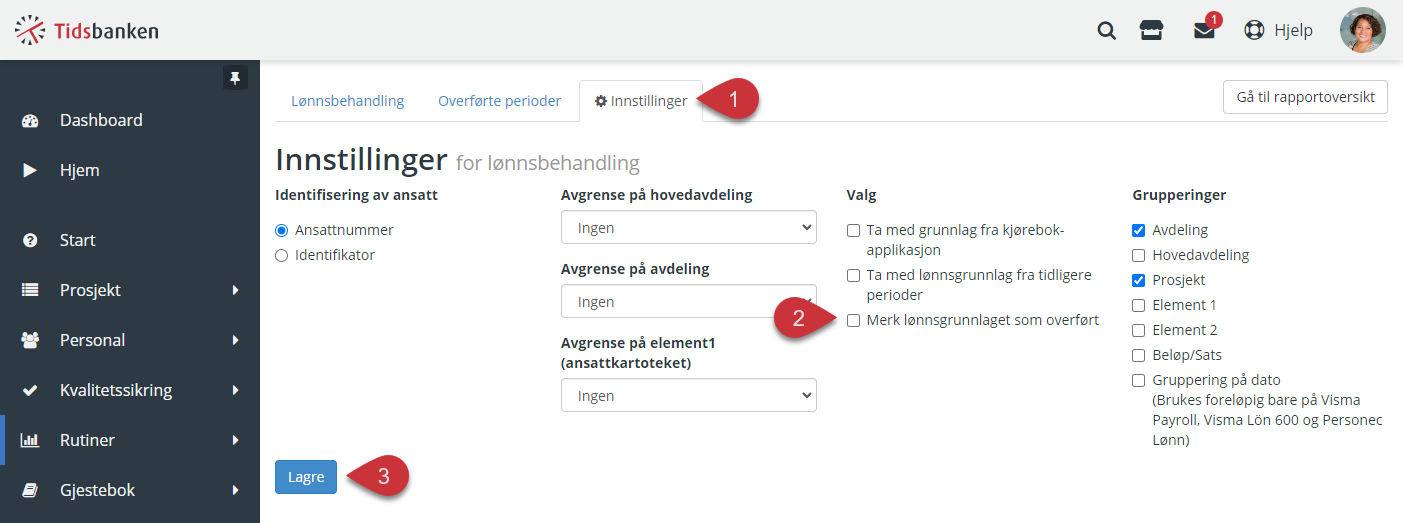
Oppheve merking av timer
Dette er mulig å oppheve. Det gjør du ved å gå til fanen Overførte perioder . Her vil det komme frem en gitt dato hvor denne markeringen er gjort. Klikk på den datoen du vil oppheve.
Ansatte og lønnsarter kan utelates fra eksport
Nummer/ID på lønnsartene og ansattnumrene på deres ansatte må være identiske i Tidsbanken og det valgte lønnssystem for at eksporten skal fungere.